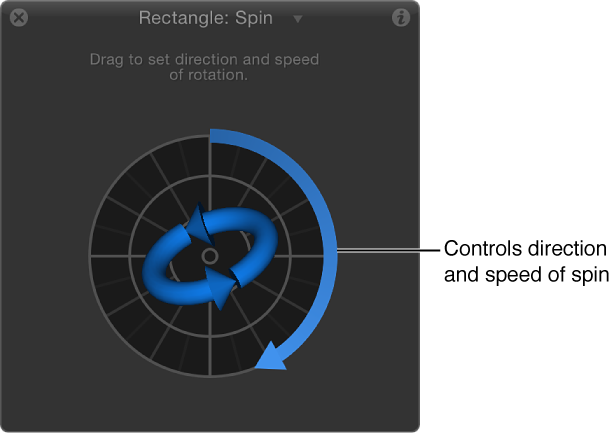スピン
「スピン」ビヘイビアは、1 つの座標軸上でスピンするオブジェクトの回転をアニメートします。カスタムな座標軸コントロールを使えば、回転は主座標軸(X、Y、Z)だけに限定されなくなります。適用先のオブジェクトの継続時間よりも短くなるように「スピン」ビヘイビアの終了点をトリムしている場合、そのオブジェクトの「回転」パラメータに作用しているビヘイビアやキーフレームがほかにない限り、そのオブジェクトはビヘイビアの最後のフレームの角度を維持します。
「スピン」ビヘイビアの用途は明白ですが、このビヘイビアの別の使い道として、アンカーポイントが中心にないオブジェクトに使用する方法があります。オブジェクトはアンカーポイントの周囲を回転するので、「スピン」ビヘイビアを適用する前にオブジェクトのアンカーポイントを変更すると、動きかたを変えることができます。オブジェクトのアンカーポイントを変更する方法について詳しくは、レイヤーのアンカーポイントを移動するを参照してください。
参考: 「スピン」ビヘイビアは「基本モーション」カテゴリに表示されますが、Motion アプリケーションの処理順序としては「スピン」は「シミュレーション」ビヘイビアとして扱われます。詳しくは、ビヘイビアの処理順序を参照してください。
「ビヘイビア」インスペクタのコントロールを使って、このビヘイビアを調整します:
サブオブジェクトに適用:選択すると、レイヤーやグループ内の各オブジェクトを個別のオブジェクトとして回転するチェックボックスです(グループ、パーティクルエミッタ、テキストなどの複数のオブジェクトを含むオブジェクトに「スピン」を適用した場合に使用できます)。このチェックボックスの選択を解除すると、レイヤーまたはグループ全体が均等にスピンします。
-
表現方法:ビヘイビアのエフェクトを「タイムライン」の継続時間中、どのように進行させるかを設定するポップアップメニューです。選択肢は 2 つあります:
一定の倍率で指定:「速度」パラメータを使用して、一定の度数/秒でオブジェクトをスピンさせます。
最終到達値で指定:「タイムライン」でのビヘイビアの継続時間内に「最終到達値」パラメータで指定されている角度までオブジェクトをスピンさせます。
速度/最終到達値:オブジェクトが回転する速度を設定するダイヤルです。「表現方法」が「一定の倍率で指定」に設定されている場合、「速度」は、1 秒間に一定の倍率で上昇する回転の速度(度)を指定するものになります。「表現方法」が「最終到達値で指定」に設定されている場合、「最終到達値」は、オブジェクトの継続時間中に回転する角度を指定するものになります。負の値に設定すると時計回りの動きになり、正の値に設定すると反時計回りの動きになります。
-
座標軸:オブジェクトが X、Y、Z のどの座標軸の周りを回転するかを設定するためのポップアップメニューです。「カスタム」を選択すると、新たに「経度」パラメータと「緯度」パラメータが追加されます。次の図では、「スピン」ビヘイビアの HUD コントロールが Z 軸に設定されています。

「座標軸」を「カスタム」に設定すると、「緯度」および「経度」コントロールが使用可能になります。これらのコントロールにより、(X、Y、Z の座標軸に固定して回転させるのではなく)オブジェクトに角度を付けて回転させることができるようになります。

次のイメージは、経度および緯度と「スピン」HUD コントロールとの関係を示しています。

経度/緯度:回転の座標軸を指定するダイヤルです(「座標軸」を「カスタム」に設定した場合に使用できます)。
HUD には、外側のリングと内側のコントロールがあります。外側のリングに沿ってドラッグすれば、オブジェクトがスピンするときの方向と速度を示す矢印を操作できます。矢印の長さを調整して、スピンするときの速度を変更します。リングに沿って複数回ドラッグすると、スピンの速度が上がります。
内側の矢印は、オブジェクトやグループがスピンする軸を制御します。内側のコントロールをドラッグすると、オブジェクトのスピンの経度と緯度を、度数単位に調整できる球体のコントロールが使用可能になります。
参考: リングに沿って複数回、矢印を回転させると、オブジェクトをより速く回転させることができます。